WiFi Service được Microsoft sát nhập thành một bao gồm cả Paid Wi-Fi và Wi-Fi Sense. Tuy nhiên, bạn có thể không nhìn thấy tên Wi-Fi Sense đề cập bất cứ nơi nào trong trang Wi-Fi Settings. Giờ đây, khi Microsoft đã đặt cả hai dịch vụ thành một và các bạn không biết cách phải làm thế nào để có thể bật Wi-Fi Service trên Windows 10?
Wifi Sense trên Windows 10 là một tính năng mới của hệ điều hành Windows 10 với tính năng này giúp bạn kết nối với mạng Wi-Fi Hotspot. Các dữ liệu như địa chỉ liên lạc Outlook, danh bạ Skype, nếu bạn đang ở trong một phạm vi Wifi sẽ được tự động chia sẻ với bạn bè Facebook. Ngoài ra, bạn có thể tự động kết nối tới các hotspot gần đó, không cần phải nhập mật khẩu sau mỗi lần truy cập vào Wi-Fi ở trong phạm vi đó. Vậy phải làm thế nào để bật Wi-Fi Service trên Windows 10. Hãy cùng theo dõi bài viết mà Taimienphi giới thiệu sau đây nhé.
Cách bật WiFi Service trên Windows 10
Bước 1: Từ màn hình máy tính, các bạn nhấp vào biểu tượng Windows góc trái bên dưới màn hình và chọn Settings.
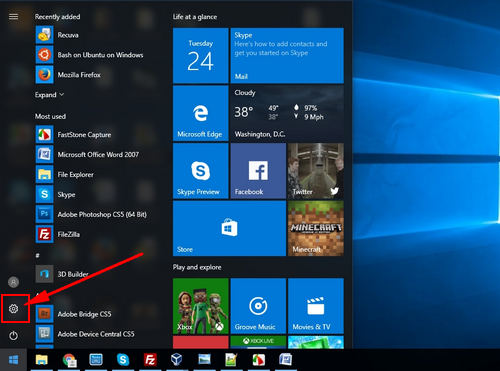
Bước 2: Giao diện Settings hiện ra, các bạn chọn Network & Internet
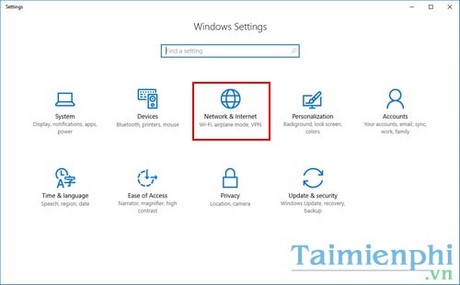
Bước 3: Ở cột bên trái phần Network & Internet, các bạn chọn Wi-Fi

Bước 4: Tại đây, trong phần Wi-Fi Sense các bạn kéo thanh trượt về phía bên phải để kích hoạt Wi-Fi Service trên Windows 10.

Đồng thời đánh dấu vào tùy chọn Show a notification banner when action is needed from me để hiển thị những thông báo cần thiết dành cho bạn.
Như vậy với hướng dẫn kích hoạt Wi-Fi Service trên Windows 10 được Taimienphi.vn giới thiệu trên đây, sẽ giúp bạn dễ dàng hơn trong việc thiết lập cũng như tìm thấy hai dịch vụ không dây tại một nơi. Ngoài ra trên hệ điều hành Windows 10, các bạn có thể phát trực tiếp Wi-Fi trên windows 10 hay chia sẻ Wi-Fi một cách đơn giản với hướng dẫn tạo điểm phát wifi trên Windows 10 được chúng tôi giới thiệu trong bài viết trước.
https://thuthuat.taimienphi.vn/cach-bat-wifi-service-tren-windows-10-21791n.aspx
Ngoài ra, trong quá trình sử dụng windows 10, nếu máy của bạn hoạt động chậm đặc biệt là quá trình khởi động vào win 10 rất chậm có lẽ hệ thống đã gặp trục trặc rồi, bạn cần tham khảo cách để khởi động win 10 nhanh hơn mà Taimienphi.vn đã hướng dẫn nhé.